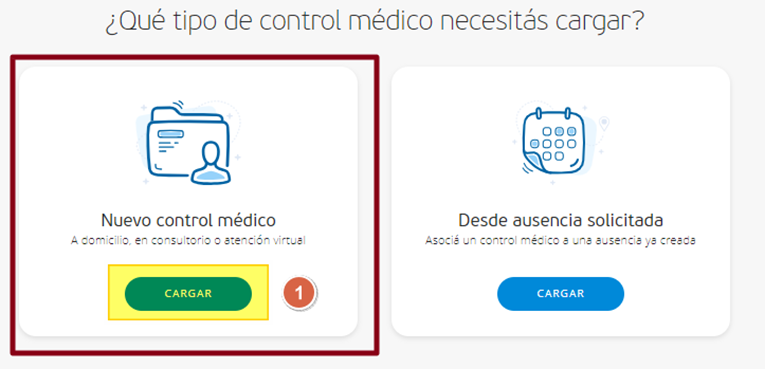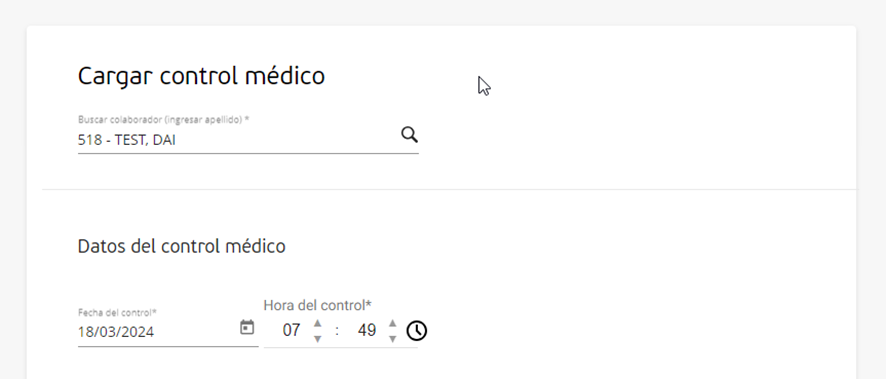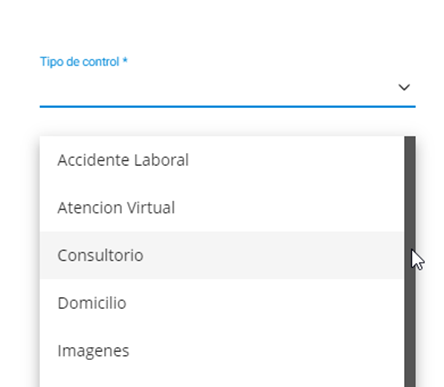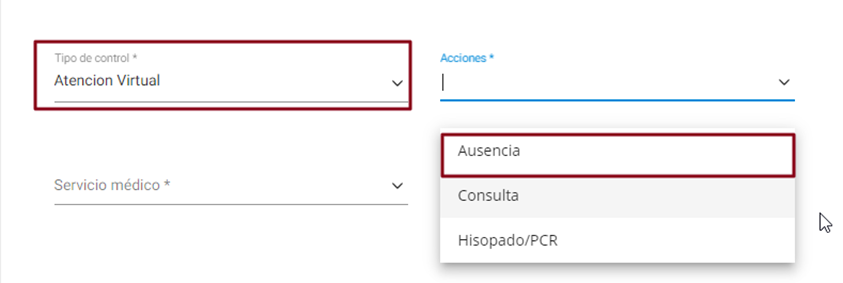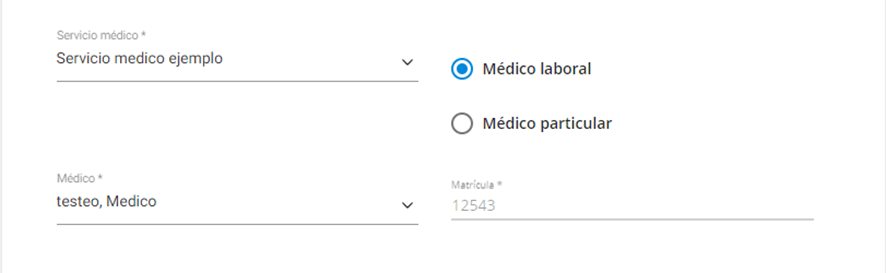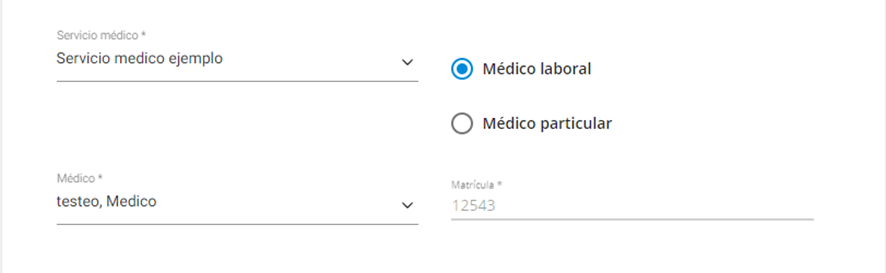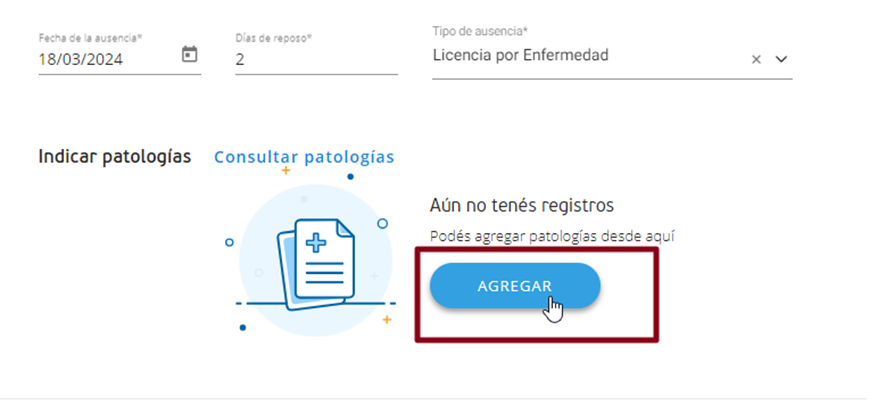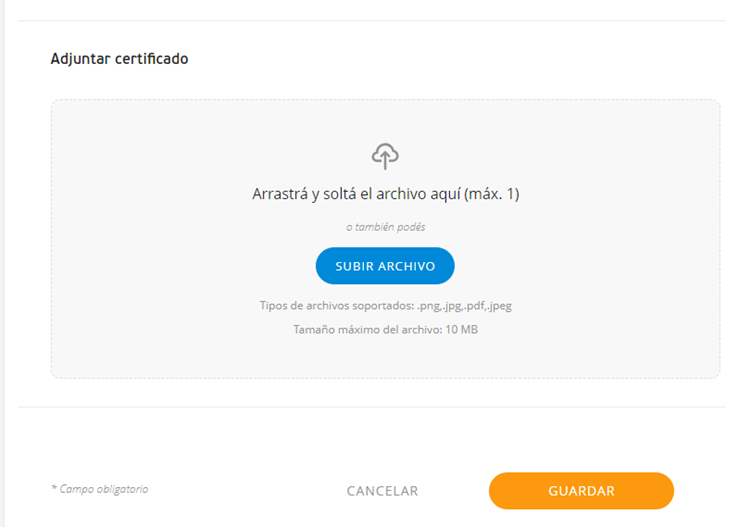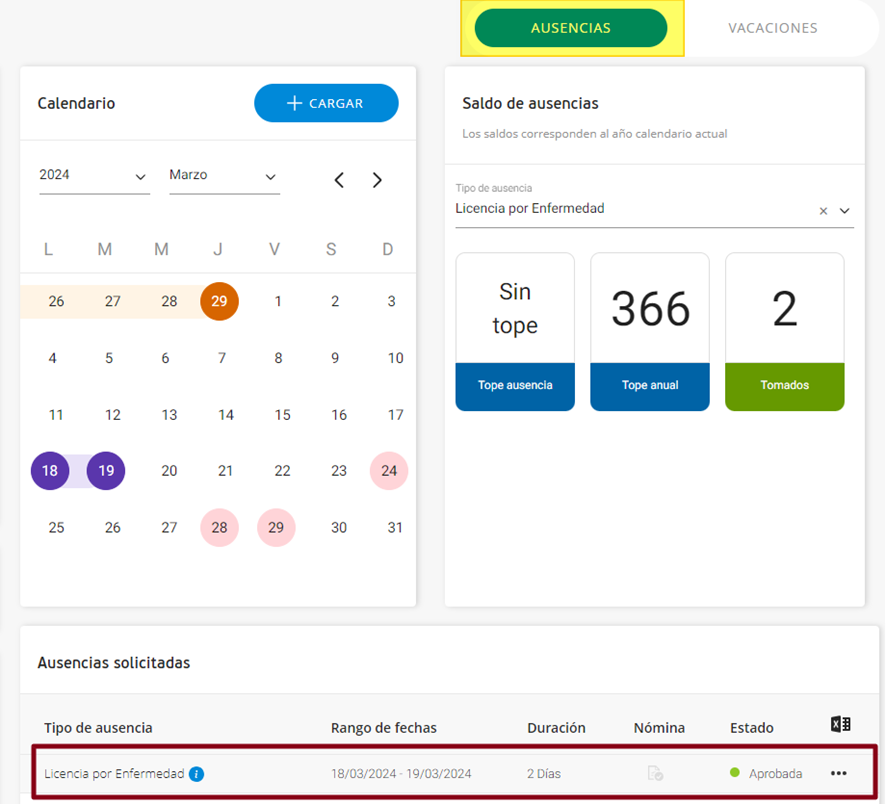para obtener una navegación personalizada.
para obtener una navegación personalizada.
- Mover mensaje
- Eliminar tema
- Marcar como nuevo
- Marcar como leída
- Favorito
- Suscribir
- Página de impresión sencilla
- Informe de contenido inapropiado
Crear un control medico
- 0 Respuestas
- 0 Me gusta
- 702 Visitas
En este artículo veremos cómo crear manualmente un control médico en Visma People y como crear una ausencia asociada a ese control
Veamos con un ejemplo:
Nos situamos en People- Salud ocupacional- controles médicos
En el borde superior derecho veremos el botón CREAR
Seleccionamos cargar en nuevo control medico
En la siguiente ventana completamos los datos del control médico a cargar:
- Buscamos al colaborador ingresando las primeras letras de su apellido
- completamos el día y horario del control médico a cargar
3. En tipo de control tendremos un desplegable para seleccionar el que corresponda al caso
Veremos que según el tipo de control seleccionado se nos habilitan las distintas acciones relacionadas a el
En este ejemplo para el tipo de control “atención virtual” seleccionaremos “ausencia” del listado de acciones disponibles
4. También podremos completar el servicio medico y los datos del profesional que atendió al colaborador.
Estos datos deben estar previamente creados en Salud Ocupacional
5. Dado que en los pasos anteriores detallamos que este control se relaciona con una ausencia en este paso podremos completar
- la fecha de la ausencia
- días de reposo
- el tipo de ausencia del que se trata
7. Y como en nuestro ejemplo seleccionamos licencia por enfermedad, también podremos ingresar la patología asociada a esa enfermedad
8. Por último, tendremos la posibilidad de adjuntar un certificado. Podremos elegir entre formato PNG, JPG, PDF Y JPEG con un máximo de tamaño de 10 MB
Una vez creado con éxito el control nos dirigimos a la ficha del colaborador.
En ausencias veremos cargada la licencia por enfermedad relacionada al control médico que creamos en los pasos previos.
De esta manera habremos creado un control médico con una nueva ausencia asociada de manera manual en Visma People
Páginas útiles
Copyright © 2023 Visma.com. All rights reserved.